고정 헤더 영역
상세 컨텐츠
본문

Windows 11 노트북에서 터치패드 감도를 높이는 방법은 무엇인가?

Microsoft (마이크로소프트) 는 새로운 11 (윈도우 11)의 출시를 태평양시 2021년 10월 5일에 출시했습니다. 이를 위해선 기존의 Windows 7 (윈도우 7) , Windows 8 (윈도우 8) , Windows 8.1 (윈도우 8.1) 등은 미리 Windwos 11 (윈도우 11) 충족 조건을 먼저 확인한 후 Windows 10 (윈도우 10) 으로 업데이트를 한 후 Windows 11 (윈도우 11) 로 업그레이드를 진행해야 합니다.
이제 Windows 11 (윈도우 11) 을 사용하는 노트북에서 터치 패드를 사용함에 있어 버벅거리거나 감도가 맞지 않아 사용이 어렵다면 다음과 같이 노트북의 설정을 바꾸어 자신에게 맞는 설정을 사용할 수 있습니다. 그 방법은 다음과 같습니다.
[ Windows 11 에서 터치패드 감도를 높이는 방법은 무엇인가? ]

터치 패드는 평판 모양의 센서를 손가락으로 대는 것으로, 마우스 포인터의 조작을 하는 포인팅 장치의 하나이다. 메이커에 따라 슬라이드 패드, 트랙 패드라고도 불린다. 많은 노트북 컴퓨터에 채용되기도 하지만, 디지털 오디오 플레이어, 휴대전화 등의 제품에 많이 탑재되는 장치입니다. 이러한 장치를 Windows 11 이 탑재된 제품에 감도를 조절하는 방법은 다음과 같습니다.
* Windows 11 터치 패드 감도 조절하는 방법.
1. 작업 표시줄에서Windows 아이콘을 클릭하고 설정톱니바퀴를 선택합니다. (단축키 Win + I 를 사용하여 설정 앱을 열 수수 있으며, 다음과 같은 사진처럼 Windows 키를 누른 후 톱니바퀴를 눌러 설정을 불러 줍니다.

2. 왼쪽 창에서 Bluetooth 및 장치 옵션을 선택합니다.

3. 오른쪽 창에서 아래로 스크롤하여 터치패드 옵션을 선택합니다.
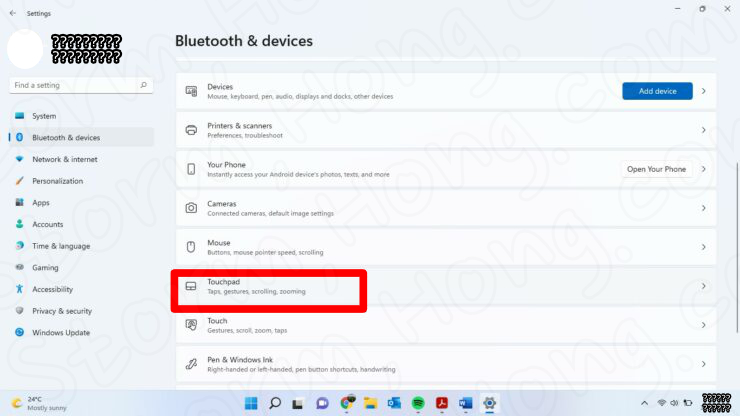
4. 터치패드 토글스위치가 켜져 있는지 확인을 합니다.
5. 제스처 및 상호 작용에서 커서 속도를 높이거나 줄일 수 있습니다.

6. 제스처 및 상호 작용 에서 커서 속도를 높이거나 줄일 수 있습니다.
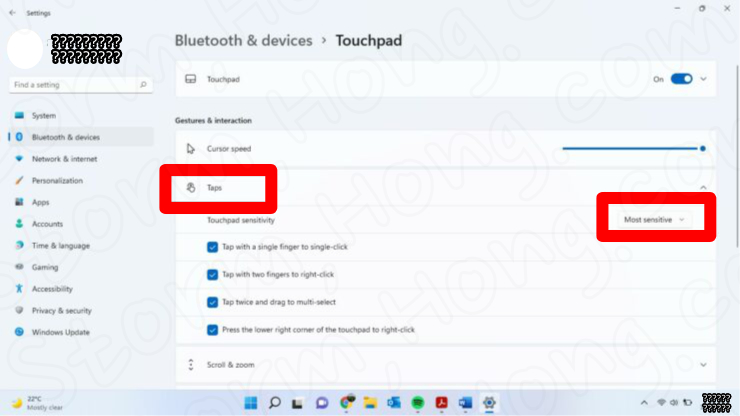
* 중요한 점은 터치패드를 사용하는 제품은 마우스를 사용하지 않고도 빠르게 마우스 스크롤을 움직여 주는 것이 중요합니다. 이때 조금이라도 버벅되거나 할 경우 포인터가 움직이지 않으며, 많은 사람들이 노트북 등을 외부로 가져가서 작업할 때, 자칫 거추장스러울 수 있는 마우스 연결을 줄여줄 수 있습니다.
* 여러분에 맞는 터치패드 설정을 해보시기 바랍니다.
* 계속해서 새로운 내용과 사용법, 설치 후 세팅 방법에 대해서 알려드릴 수 있도록 하겠습니다.

[ Windows 11 관련 참고 자료 ]
* Windows 11 업그레이드 충족 조건과 업그레이드하는 방법은?
Windows 11 업그레이드 충족 조건과 업그레이드하는 방법은?
Windows 11 업그레이드 충족 조건과 업그레이드하는 방법 Microsoft (마이크로소프트) 는 새로운 Windows 11 (윈도우 11)의 출시를 태평양시 2021년 10월 5일에 출시했습니다. 이를 위해선 기존의 Windows 7 (윈
stormhong.com
* Windows 11 작업 표시줄 아이콘 위치 및 숨기기는 방법은?
Windows 11 작업 표시줄 아이콘 위치 및 숨기기는 방법은?
Windows 11 작업 표시줄 아이콘 위치 및 숨기기는 방법은? Microsoft (마이크로소프트) 는 새로운 11 (윈도우 11)의 출시를 태평양시 2021년 10월 5일에 출시했습니다. 이를 위해선 기존의 Windows 7 (윈도우 7
stormhong.com
* Windows 11에서 쉽게 Windows 10으로 돌아가는 방법은?
Windows 11에서 쉽게 Windows 10으로 돌아가는 방법은?
Windows 11에서 쉽게 Windows 10으로 돌아가는 방법은? Microsoft (마이크로소프트) 는 새로운 11 (윈도우 11)의 출시를 태평양시 2021년 10월 5일에 출시했습니다. 이를 위해선 기존의 Windows 7 (윈도우 7) ,..
stormhong.com
* Windows 11 하드웨어 가속 GPU 스케줄링 활성화하는 방법은?
Windows 11 하드웨어 가속 GPU 스케줄링 활성화하는 방법은?
Windows 11 하드웨어 가속 GPU 스케줄링 활성화하는 방법은? Microsoft (마이크로소프트) 는 새로운 11 (윈도우 11)의 출시를 태평양시 2021년 10월 5일에 출시했습니다. 이를 위해선 기존의 Windows 7 (윈도우
stormhong.com
* Windows 11 시작메뉴 Windows 10 이전으로 돌리는 방법은?
Windows 11 시작메뉴 Windows 10 이전으로 돌리는 방법은?
Windows 11 시작 메뉴 Windows 10 이전으로 돌리는 방법은? Microsoft (마이크로소프트) 는 새로운 11 (윈도우 11)의 출시를 태평양시 2021년 10월 5일에 출시했습니다. 이를 위해선 기존의 Windows 7 (윈도우 7..
stormhong.com

| Tistory : Storm, Hong * 댓글 창 로그인이 되지 않거나 구독 버튼이 작동하지 않은 분은 1차 주소로 접속하여 주시기 바랍니다. ->티스토리 공지사항 내용은 이곳을 참조하시기 바랍니다. 블로그 - 티스토리 : https://storm1004.tistory.com https://stormhong.com 함께 나누고, 함께 생각하고 정보를 공유하는 Strom, Hong 입니다. |
'소프트웨어 > Windows 관련' 카테고리의 다른 글
| Windows 11 노트북 덮개를 닫은 상태에서도 깨어 있는 상태로 유지하는 방법은? (0) | 2022.03.27 |
|---|---|
| Windows 11 DNS를 플러시하는 방법은 무엇인가? (0) | 2022.03.13 |
| Windows 10 KB5010415 업데이트가 진행되었습니다 (0) | 2022.02.18 |
| Windows 11 Android 13 에서도 실행이 가능하다? (2) | 2022.02.17 |
| Windows 11 Insider Build 22543이 새롭게 출시 그 내용은 무엇인가 (0) | 2022.01.29 |






댓글 영역
↓ 댓글 박스 클릭 후 로그인 바랍니다.